いまさら聞けないExcelの使い方講座
【Excel】セル内にある改行位置で一気にデータを分割して別のセルへ入力する方法
2025年10月29日 06:55
セル内の改行位置で簡単にデータを分割
他部署や取引先から受け取った表の“セル内に改行”が含まれていることがありますよね。読みやすさを優先して、[Alt]+[Enter]キーで改行されているデータです。これを改行位置で別々のセルに分割したい機会は多いでしょう。
セル内の文字列を1行ずつコピーしたり、改行の数分セルをコピーして不要な文字列を削除したりする必要はありません。いくつかの解決方法がありますが、今回は、[区切り位置]の機能と、TEXTSPLIT関数を使う方法の2つを紹介します。どちらも改行を“境目”としてデータを分割できるので、面倒な編集作業が一気に片付きます。
[区切り位置]で改行を指定する
まずは、旧来からある[区切り位置]の機能を使ってみましょう。カンマやタブなどの文字を境としてデータを分割する目的で利用することが一般的ですが、実は「改行コード」も指定できます。
改行位置を指定する項目はありませんが、[その他]の入力欄で[Ctrl]+[J]キーを押すだけです。改行コードを指定したことになり、ピリオドのような記号が点滅することを確認できます。
TEXTSPLIT関数を使って分割する
TEXTSPLIT関数を使う方法も覚えておきましょう。元データが更新されても、常に最新の分割結果を反映できるメリットがあります。
改行位置で分割する場合の数式はとてもシンプルで、「=TEXTSPLIT(C2,CHAR(10))」のように入力するだけです。「CHAR(10)」は、改行を意味します。セル内の改行が区切り文字として認識されて、結果は横方向にスピルで表示されます。
[区切り位置]の機能は簡単に一度の処理に向き、TEXTSPLIT関数は繰り返し利用や自動化に向いています。どちらも、扱いにくいセル内改行を一瞬で整えられるテクニックです。地味ながら、覚えておくと確実に作業効率が上がる便利ワザですよ。
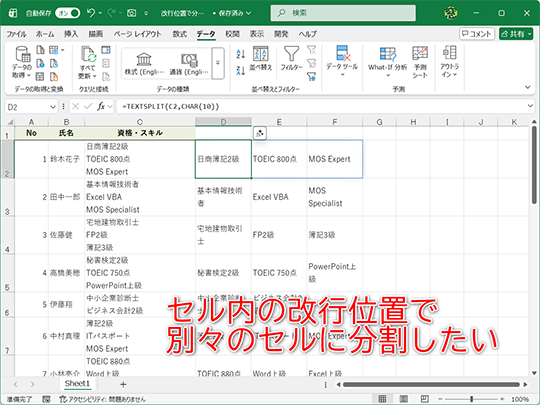
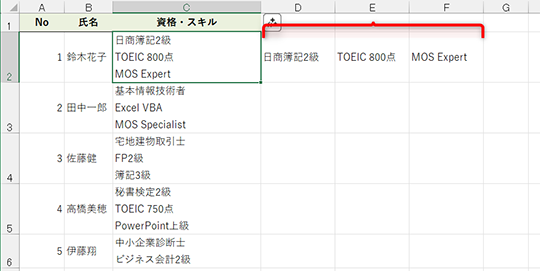
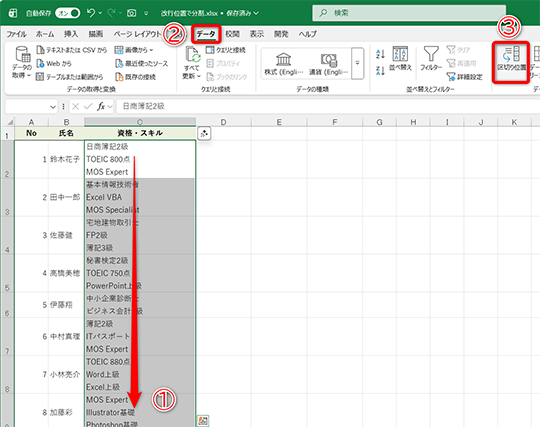
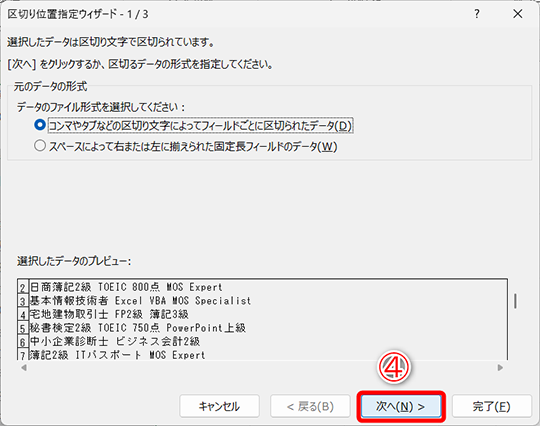

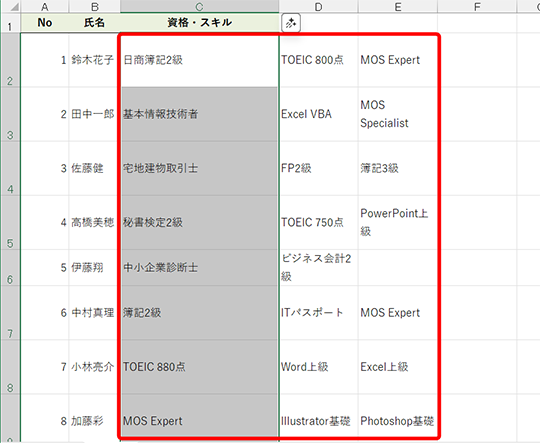
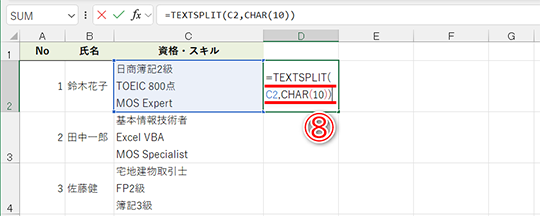
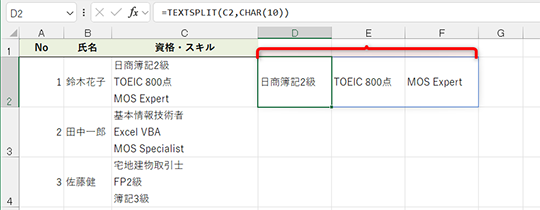
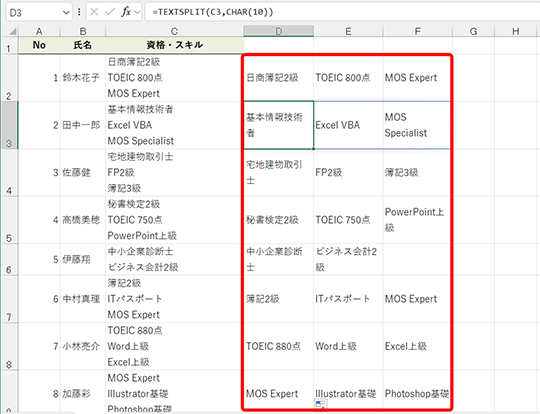













![【Amazon.co.jp限定】1冊ですべて身につくHTML & CSSとWebデザイン入門講座[第2版] (特典:「Webデザイナーのポートフォリオの作り方入門講座」データ配信) 製品画像:3位](https://m.media-amazon.com/images/I/51skMJ-OVcL._SL160_.jpg)






